6. fejezet
Különböző nézetek aktiválása
Ebben a részben bemutatjuk a Trello-nézeteket, amely egy fizetős funkció a Trello Premiumban és a Trello Enterprise-ban. Olvass tovább, ha szeretnél többet tudni a nézetekről, és kattints ide, ha szeretnél magasabb csomagra váltani. Ha ezek a funkciók nem érdekesek a számodra, nyugodtan hagyd ki ezt a fejezetet.
A munkát megtekintheted többek között idővonalként, táblázatként vagy naptárként, és a nézetek között váltva azonnal világosan, különböző nézőpontokból tekinthetsz a projektedre.
Ahogyan a valós szituációk, a projektek is más arcukat mutatják attól függően, hogy milyen szemszögből nézzük őket. Különböző nézeteket hoztunk létre, hogy különböző nézőpontokból láthasd a munkát, és kiemelhesd az adott pillanatban legfontosabb információkat. A Trello nézeteivel a tábla és a munkatér szintjén is egyedi módon követheted nyomon a projektedet. A nézetek előfizetéshez kötöttek (a Trello Premium- és a Trello Enterprise-munkaterek felhasználói számára elérhetők), és rugalmas nézőpontokat biztosítanak neked és csapatodnak a projektekhez.
Szakasz áttekintése
Ebben a szakaszban a következőket fogod megismerni:
- Táblanézet
- Táblázatos nézet
- Naptárnézet
- Idővonalnézet
- Irányítópult-nézet
- Térképnézet
- Munkatérnézetek
Ásd bele magad a Trello egyes nézeteibe:
Táblanézet
Ahogy az előző fejezetben elmondtuk, a Trello-táblák tökéletes megoldást biztosítanak, hogy csapatod az első lépéstől az utolsóig megtervezze a projekt minden egyes részletét. A Kanban-táblákhoz hasonlóan a Trello-táblák is elég rugalmasak ahhoz, hogy olyan egyedi munkafolyamatot hozz létre, amely megfelel a projekt előrehaladásának, és igény szerint testre szabható. Azonnal láthatod az egyes feladatok készültségi fokát, és megünnepelhetsz minden eredményt.
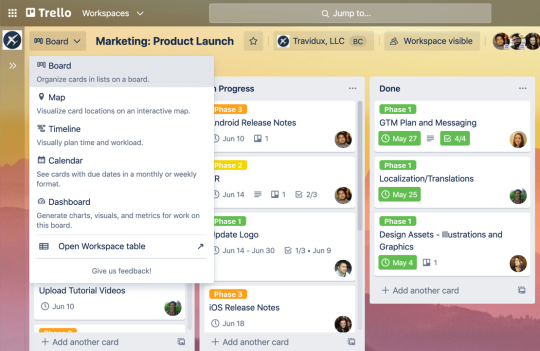
Kiemelt funkciók:
A Trello-táblák számos olyan egyszerű, mégis hatékony funkcióval rendelkeznek, amelyek segítenek a feladatok végrehajtásában:
- Áthúzhatsz kártyákat az egyik listáról a másikra, hogy nyomon követhesd a projekted előrehaladását.
- Nagyobb mélységet biztosíthatsz a projektednek, lényeges információkat adhatsz meg a kártya hátoldalán, vagy összekapcsolhatod a kártyádat a több ezer alkalmazás bármelyikével.
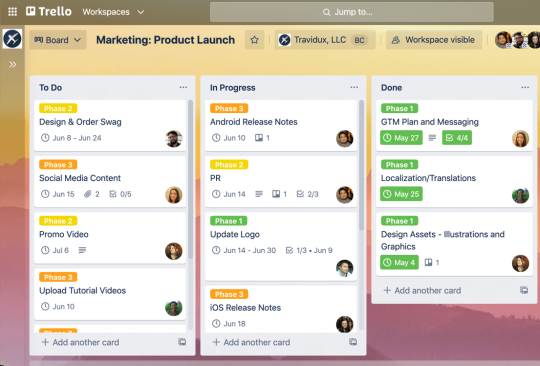
A táblanézet ideális a következőkre:
- Projektek megtervezése: Akár az első projektedről van szó, akár tapasztalt projektmenedzser vagy, a Trello-táblák minden esetben kiváló megoldást jelentenek a projektek kezeléséhez.
- Hatékony értékesítési, tartalmi, toborzási stb. csatornák kialakítása: A táblákon láthatod az előrehaladást, listákat állíthatsz be a meglévő folyamatok különböző lépéseihez, valamint áthúzhatod a kártyákat az egyik listáról a másikra, hogy hatékony, az egész csapat által könnyen használható adatcsatornát hozz létre.
- Egyetlen információforrás létrehozása a csapatodnak: A Trello-táblák hatékony funkcióival átfogó, fejlett adattárat hozhatsz létre, amelyre a csapatod mindig támaszkodhat.
Táblázatos nézet
A táblázatos nézet tisztább képet mutat a listákon szereplő munkákról egyetlen táblán. A táblázat úgy könnyíti meg a csapatok együttműködését, egyeztetését és munkavégzését, hogy a kártyákat vagy feladatokat egy kompakt, kezelhető táblázatos formában, a kritikus fontosságú információk – például a listák, címkék, tagok és határidők – mellett jeleníti meg.
Kiemelt funkciók:
Kártyák hozzáadása : A táblázatos nézetből egyszerűen hozzáadhatsz új feladatok a sorelemek között található + gombra kattintva.
Kártyák szűrése és rendezése: A kártyákat szűrheted és rendezheted listák, címkék, tagok és határidők szerint, hogy kiemeld a tábla lényeges információit.
Kártyák szerkesztése: A kártyák alapadatait közvetlenül a táblázatos nézetben is szerkesztheted. Az összes módosítás megjelenik a táblán.
A táblázatos nézet ideális a következőkre:
Munkavégzés listáról : Csapj bele, és kezdj hozzáadni feladatokat egy praktikus tétellistához, hogy elvégezd és információkkal bővítsd az összes feladatot az út során.
Folyamatban lévő projektek kiértékelése : A táblázatos nézet az összes lista kártyáinak egy táblán való összesítésével megkönnyíti, hogy egyetlen pillantással átlásd, mely munkák vannak az adatcsatornában, így lehetővé teszi, hogy egyetlen listán szerkeszd a jelenlegi munkát és új tételeket vegyél fel.
A saját és csapattagok munkamennyiségének nyomon követése : A táblákon, amelyekhez hozzárendeltek, szűrheted a kártyákat úgy, hogy csak a sajátjaid jelenjenek meg. A menedzserek biztosra mehetnek, hogy a munkamennyiség egyenlő súllyal oszlik meg a csapattagok közt, így megakadályozhatják a kiégést.
A megbeszélések témaköreinek időben történő összegyűjtése, műveletelemek létrehozása a csapatmegbeszélések során : Spórolj időt a csapatnak, és tartsd meg a megbeszéléseket szerkezetét úgy, hogy a megbeszélések előtt összeállítasz egy táblázatos tervet.
Naptárnézet
A naptárnézet felgyorsítja és leegyszerűsíti a tervezést. Időbeli dimenziót biztosíthatsz a projektjeidhez – a csapat előrehaladásának nyomon követésétől a munka kézben tartásáig. A naptárnak köszönhetően előre láthatod az akadályokat, az eseményeket és a határidőket, így zökkenőmentesen elérheted a kitűzött célt a csapatoddal.
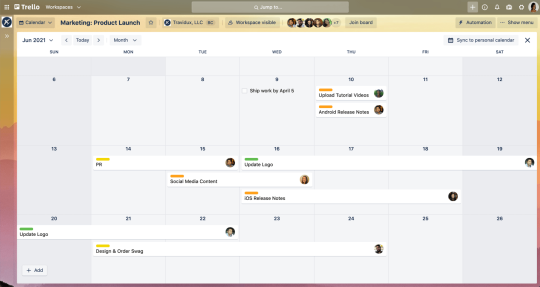
Kiemelt funkciók:
- Naptár: Ha a teljes képet szeretnéd látni, megtekintheted a kártyákat a naptár havi nézetében, ha pedig az előtted álló munkára szeretnél koncentrálni, akkor használhatod a heti nézetet. Egy pillantással áttekintheted a projektedhez kapcsolódó összes fontos dátumot. Kezdési dátumokat és határidőket adhatsz hozzá a kártyákhoz, a kártyáid pedig megjelennek a naptárnézetben.
- Mai nap és időnyilak: A kívánt nap megtalálása érdekében könnyedén navigálhatsz a naptárban a fejlécen lévő vezérlők segítségével. Ha pedig elkavarodnál, bármikor rákattinthatsz a „Ma” lehetőségre.
- Kezdési dátumok és határidők hozzáadása: Kellő részletesség a szükséges munka elvégzéséhez. Az egész napos és többnapos események révén csapatod könnyebben átlátja a teljes képet.
- Áthúzható kártyák: A Trello rendszerezésre és a dolgok áthelyezésére használt módszere most már a naptárban is elérhető. A kártyákat áthúzhatod új dátumokra a naptárban, amivel automatikusan frissíted a kártyákon lévő dátumokat, a rendszer ráadásul a naptárnézetet is szinkronizálja.
- Kártyák nyújtása: A kártyák egyik oldalának megragadásával és húzásával könnyedén beállíthatsz dátumtartományokat, amelyek többnaposak vagy -hetesek is lehetnek.
- Haladó ellenőrzőlisták: A tételekhez határidőt is beállíthatsz, a haladó ellenőrzőlisták elemeit pedig megtekintheted, áthúzhatod és késznek jelölheted.
- Új kártyák létrehozása: Ha úgy gondolod, hogy egy kártya még hiányzik ahhoz, hogy teljesen összeálljon a projekted, gyorsan hozzáadhatsz kártyákat a naptárnézetben úgy, hogy duplán rákattintasz valamelyik dátumra.
A naptárnézet ideális a következőkhöz:
- A csapat előrehaladásának nyomon követése: Gyorsan átláthatod az egyes feladatok állapotát, a lehetőségek, a záró dátumok és az értékesítési megbeszélések nyomon követésétől a toborzási folyamat során megtartott interjúk kezeléséig.
- A rád váró munka megtervezése: Akár hatékony szerkesztői marketingnaptárat készítesz, akár a következő esemény vagy konferencia megszervezésével vagy elfoglalva, egyszerűen követheted az időhöz kötött eseményeket.
- A határidők nyomon követése útközben: A Trello alkalmazás segítségével utazás közben is megtekintheted a naptárnézetet. A mobilos nézet segítségével bárhol vizuálisan is áttekintheted a fontos határidőket és feladatokat.
- A feladatok kézben tartása: Emlékeztetőt kérhetsz az elvégzendő munkákról akár saját magad, akár a csapatod számára.
Idővonal nézet
Az idővonal olyan kézzelfogható és szép nézet, amelyen összeáll a csapatod összes munkája. Hatékony, mégis könnyen használható idővonalat készíthetsz az összes projekthez, amelyen éppen dolgozol. Az akadályokat még azelőtt felismerheted, hogy eljutnátok odáig, láthatod a közelgő határidőket, és mindig tudni fogod, hogy a csapatod mivel foglalkozik. Te leszel a projekt karmestere, a csapatod pedig hálás lesz azért, hogy milyen flottul megy minden.
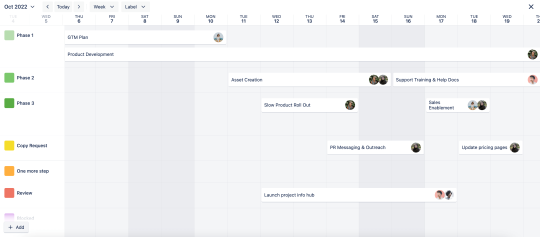
Kiemelt funkciók:
- Sávok: A sávok a kártyák helyfoglalói. Ha nem ugyanazt az időszakot fedik le, a sávokat meg lehet osztani különböző kártyák között. Ebben az esetben egy új sáv jön létre. Segítségükkel átláthatod, hogyan állnak össze a feladatok az idővonalon.
- Mai nap és időnyilak: A naptárhoz hasonlóan a „ma” lehetőség és az időnyilak segítenek az idővonalon való navigációban és abban, hogy ne szaladj túlságosan előre.
- Kezdő dátumok és határidők hozzáadása: A kártya hátulján beállíthatod a kezdő dátumot és a határidőt. Ha a kártyád rendelkezik dátummal, és elhelyezted valamelyik sávon, meghosszabbíthatod a dátumtartományt. Új tartomány beállításához egyszerűen megnyújthatod az időszakot az idővonalon.
- Nem ütemezett kártyák fiókja: Itt éred el a dátummal nem rendelkező kártyákat. Csak nyisd ki, válassz egy kártyát, és add meg a kívánt dátumot. A kártya azonnal megjelenik az idővonal megfelelő helyén, hogy a tervek szerint tudjatok haladni.
- Csoportosítás: A csoportosítás segítségével különféle nézőpontokból tekintheted át a munkaterhelést. Az idővonalat lista, tag és címke szerint egyaránt rendezheted. Szeretnéd megnézni egy konkrét csapattag munkaterhelését? Csoportosítsd tagok szerint a listát, és egyszerűen húzd át a kártyát a kívánt sávba, ha egy feladatot át kell szervezni a csapaton belüli munkaterhelés kiegyensúlyozása érdekében.
- Nagyítás: A nagyítással módosíthatod az idő megjelenítésének részletességét. A nagyítás skáláját beállíthatod napra, hétre, hónapra, negyedévre vagy évre, így a csapat heti céljairól könnyedén átválthatsz a negyedéves tervekre vagy az éves útvonaltervre.
Az idővonalnézet ideális a következőkhöz:
- Minden terméksprint megtervezése a kezdéstől a leszállításig: Létrehozhatsz egy új címkét minden sprinthez, így sprintek szerint sávokba rendezheted a kártyákat, és végigkövetheted, ahogy a projekted összeáll a kezdéstől a befejezésig.
- A céges célok, valamint a célkitűzések és kulcseredmények átfogó áttekintése: Az idővonalon beállíthatsz negyedéves és éves nézeteket, hogy lásd az összes kitűzött céges célt.
- Események zökkenőmentes megszervezése és végrehajtása: Diasorozatokat, hasznos tartalmakat és az előadókkal kapcsolatos információkat csatolhatsz a kártyákhoz, így mindent egy helyen rendszerezhetsz az idővonalon, a mobileszközödön pedig az Idővonal nézet mindig kéznél lehet a rendezvény alatt.
- A csapat munkaterhelésének kezelése és a túlterhelés megelőzése: Láthatod, hogy mely csapattagok érnek rá, hogy további feladatokat bízz rájuk, és felmérheted, hogy mikor érdemes inkább több részre osztani a munkát.
- Az idővonal módosítása útközben: Az idővonalnézet a Trello alkalmazásában is jól működik, így bárhol nyomon követheted és frissítheted a dátumokat.
Irányítópult nézet
Adj hozzá adatpontokat a projektedhez, hogy gyorsabban hozhass megalapozott döntéseket. Az Irányítópult nézettel létrehozhatod azokat a diagramokat, amelyekre a csapatodnak szüksége van a szűk keresztmetszetek azonosításához, és a projekt sikeréhez leginkább hozzájáruló teljesítmények kiemeléséhez. Tedd láthatóvá a kulcsfontosságú információkat, például a határidőket, a hozzárendelt kártyákat vagy a listán szereplő kártyákat, hogy a résztvevők azonos forrásból tájékozódhassanak. Ezzel a bizalmat is növelheted. Az előzményadatok és a különböző diagramtípusok használatával összeállíthatsz egy irányítópultot, így a csapatod mindent megkap a sikerhez.
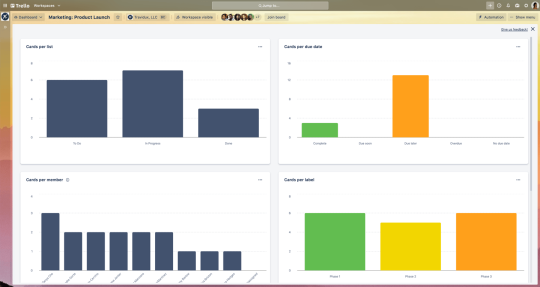
Kiemelt funkciók:
- Alapértelmezett diagramok: A munkaterhelés kiértékelése érdekében a Trello a kártyaszámok alapján alapértelmezés szerint négy diagramot biztosít szűrőnként: kártyák listánként, kártyák tagonként, kártyák címkénként és kártyák határidő-állapotonként. Készítettünk egy irányítópultot is, amellyel időt takaríthatsz meg, valamint az elvégzendő munkára összpontosíthatsz.
- Szerkesztés: A szerkesztéssel eldöntheted, hogy oszlopdiagramon vagy kördiagramon szeretnéd ábrázolni az adatokat. Válaszd a jelentésedhez leginkább illő megoldást.
- Törlés: Az irányítópulton megjelenő információkat személyre szabhatod diagramok hozzáadásával vagy törlésével, így egyéni irányítópultot hozhatsz létre.
- Előzményadatok: A kártyák listánként szereplő, elmúlt 30 napra vonatkozó adataiból láthatod, hogy idővel milyen mértékben haladt előre a munka.
Az irányítópult ideális:
- A projekt haladását akadályozó tényezők megszüntetésére: Könnyedén eléred azokat a kártyákat, amelyek már túl sok ideje a listán tanyáznak. Ez a funkció tökéletes az értékesítési és a toborzási csatorna, vagy bármely olyan munkafolyamat állapotának elemzésére, amelynek az előrehaladását folyamatosan biztosítani kell.
- A projekt előrehaladásának figyelésére: A rendelkezésre álló adatok alapján listánként, címkénként és határidőnként elemezheted a projekthez kapcsolódó információkat.
- A többiek munkájának felügyeletére: Az előzményadatok alapján megismerheted a csapattagok munkaterhelését.
Térképnézet
A projektek sok esetben nemcsak szabályokból és határidőkből állnak, sokszor a helyszínekre is oda kell figyelni. Ha szeretnél tenni róla, hogy a csapatodnak a megalapozott döntésekhez szükséges összes információ rendelkezésre álljon, adj helyeket a kártyákhoz. Az összes így hozzáadott helyet megtekintheted a térképnézetben.
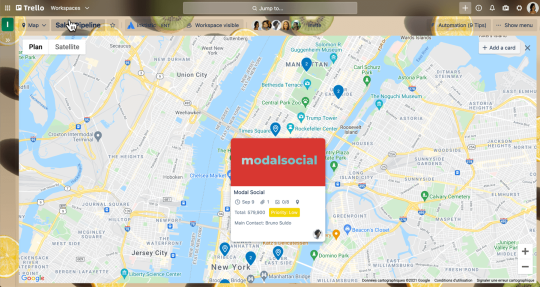
Kiemelt funkciók:
- Helyek: Hozzáadhatsz helyszíneket a kártyákhoz, amelyek a térképnézetben is megjeleníthetők.
- Keresés: A térképnézet össze van kapcsolva a Google Térképpel, így a cím alapján vagy a keresett hely nevének begépelésével bármely helyszínre rákereshetsz.
- Helykitűzők: Ha azt szeretnéd, hogy a projekt kontextusa mindig kéznél legyen, megtekintheted a kártya előlapján szereplő összes információt úgy, hogy rákattintasz a helykitűzőkre a térképen.
- Kártya hozzáadása: A térképnézeten láthatod az összes olyan kártyát, amelyhez helyszín tartozik, és ha új kártyát szeretnél létrehozni, közvetlenül a térképnézetben is megteheted: csak kattints a jobb felső sarokban található „Kártya hozzáadása” lehetőségre.
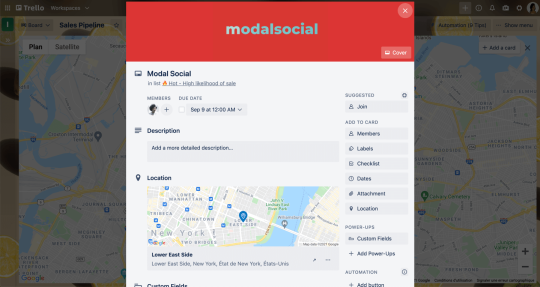
A térképnézet ideális a következőkhöz:
- Személyes részvételt igénylő esemény megtervezése: Egyszerűbbé teheted a személyes értekezletek megszervezését, ha közvetlenül a térképnézeten navigálsz a különböző helyszínek között.
- Helyi erőforrások elhelyezése a térképen: Akár több különböző üzleted van, akár eltérő helyeken lévő eszközöket kezelsz, ha hozzáadod az egyes helyekkel kapcsolatos részleteket, pontosabb képet kapsz arról, hogy éppen hogyan állnak a dolgok.
- Fizikai tételekkel rendelkező csatornák kezelése: Ha hozzáadod az őket ábrázoló helyeket a kártyákhoz, kezelheted a bérleményeket, valamint plusz kontextust biztosíthatsz hozzájuk.
- Az összes releváns információ összefogása: A térképnézet mobilon, a Trello alkalmazásban is elérhető. A helyalapú projektek és szolgáltatások áttekintése különösen hasznos, ha épp úton vagy. Az ügyféllel kapcsolatos összes fontos információ egyszerűen elérhető, így időt spórolsz meg.
Munkatérnézetek
A munkatér táblázatos vagy naptárnézetével átfogó áttekintéshez jutsz, amely a normál táblázatos és naptárnézetek szupererős változata. A munkatér táblázatos nézetével és a munkatér naptárnézetével egy helyen tekintheted meg különböző Trello-táblák kártyáit. Így a teljes kép alapján hozhatsz döntést, és felturbózhatod a csapatok közti együttműködést.
Munkatér táblázatos nézet
A munkaterek táblázatos nézete egyszerű módja annak, hogy megtekintsd a munkatér több tábláján található kártyákat munkafüzet formájában. Csak válaszd ki azokat a táblákat, amelyeket hozzá szeretnél adni, és a Trello kártyák automatikusan betöltődnek. A munkatér tábláján található kártyákat ezután szűrheted és rendezheted listák, címkék, tagok és határidők alapján. Kattintással bármely táblát módosíthatod.
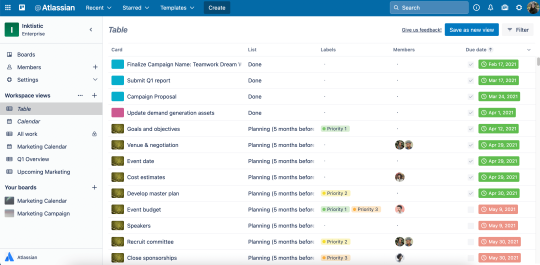
Kiemelt funkciók:
- Táblák hozzáadása: A Trello-munkatér táblázatos nézetéből hozzáadhatod az összes szükséges táblát. Válaszd ki a kívánt táblákat a munkateredből, és egy helyen hozzáférhetsz az adott táblák összes kártyájához.
- Kártyák szűrése és rendezése: A kártyákat szűrheted és rendezheted listák, címkék, tagok és határidők szerint, hogy kiemeld a különböző táblák lényeges információit.
- Kártyák szerkesztése: A kártyák alapadatait közvetlenül a táblázatos nézetben is szerkesztheted. A végrehajtott módosítások megjelennek a megfelelő táblákon, így különböző nézőpontokból szemlélheted a projektet, és megfontolt döntéseket hozhatsz.
- A munkatér táblázatos nézetének megosztása és felvétele a könyvjelzők közé: A csapatok közötti együttműködés érdekében felveheted a munkatér releváns táblázatos nézeteit a könyvjelzők közé, majd egy kattintással megoszthatod őket a munkatér többi tagjával.
A munkatér táblázatos nézete ideális a következőkhöz:
- Több csapatot átfogó munkák koordinálása vagy projektek megtervezése: Gondoskodhatsz róla, hogy az értékesítési és a jogi csapatok gyorsan megkössék a szükséges szerződéseket, vagy elérheted, hogy a tervező- és a marketingcsapatok gyorsan összehangolják a munkát, és hatékonyabban dolgozzanak együtt.
- Vezetői szintű információk lehívása: A heti beszámolók megírásától a több csapattal lebonyolított értekezletek előkészítéséig új nézőpontból láthatod a dolgokat, ha lehívod a különféle táblákon megtalálható információkat – így könnyebb lesz a döntéshozatal vagy a projekttel kapcsolatos jelentés elkészítése.
- A munka kézben tartása: Ha több projektben is részt veszel, vagy ha koordinálni szeretnéd a saját munkádat a csapatoddal, a munkatér táblázatos nézete segítségével egyszerűen dolgozhatsz több táblán.
A munkatér naptárnézete
Kezelheted a határidőkhöz kapcsolódó vagy az egy adott időszakban elvégzendő csapatmunkát. A több táblán átívelő kezdeményezések esetén a Munkatérnaptár átfogó képet nyújt az előttetek álló munkáról, hogy mire érdemes fókuszálnotok, továbbá az esedékes határidőkről.
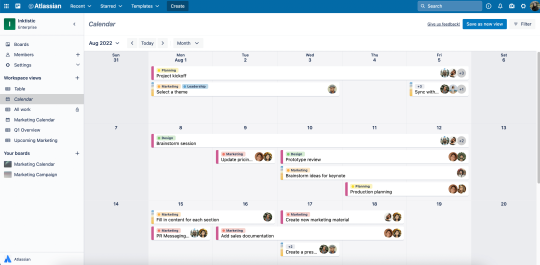
Kiemelt funkciók:
Tábla hozzáadása: Add hozzá a számodra releváns összes táblát. Válaszd ki a kívánt táblákat a munkateredből, és a naptárnézetben egy helyen hozzáférhetsz az adott táblák összes kártyájához.
Naptár: Ha a teljes képet szeretnéd látni, több táblát is megtekinthetsz a naptár havi nézetében, ha pedig az előtted álló munkára szeretnél koncentrálni, akkor használhatod a heti nézetet.
Áthúzható kártyák: A Trello rendszerezésre és a dolgok áthelyezésére használt módszere a naptárban is elérhető. A kártyákat áthúzhatod új dátumokra, amivel automatikusan frissíted a kártyákon lévő dátumokat, amelyek a kényelmedet szolgálva szinkronizálódnak az egyes táblákkal is.
Kártyák nyújtása: A kártyák egyik oldalának megragadásával és húzásával könnyedén beállíthatsz dátumtartományokat, amelyek többnaposak vagy -hetesek is lehetnek.
A munkatér naptárnézete ideális a következőkhöz:
A feladatok egyértelművé tétele a részlegek között együttműködésekben: Optimalizáld és oszd el a munkaterhelést és a határidőket az együttműködés egyes lépései közt, például az értékesítési és a jogi teendők között, hogy jobban átlásd az egyes csapattagok kötelezettségeit és rendelkezésre állását.
Az integrált és többcsatornás projektek kezelése: Kövesd nyomon a marketingkampányokat, és biztosítsd, hogy a kulcsfontosságú termékek a megfelelő helyen és megfelelő időben jelenjenek meg.
A fontos dátumok nyomon követése: Vizualizáld egy pillanatképen a különböző táblák esedékességi időit és határidőit a különböző táblákon, és szerezz részletes információkat a szűrési lehetőségekkel.
A csapat munkaterhelésének kezelése: Átláthatod az egyes csapattagok feladatait hetekre lebontva, több projekten keresztül. A kezdő dátumok és határidők áttekintésével pontosan tudni fogod, mennyire lesz elfoglalt a csapatod az elkövetkező hetekben.
Sikerült beállítanod a csapatod projektjeit, amelyeket aztán összekapcsoltál a kedvenc alkalmazásaitokkal, a Trello nézeteivel pedig új nézőpontokat alakítottál ki. A következő fejezetben áttekintjük a táblák automatizálását.
MEGJEGYZÉS: Ezek a funkciók csak a Trello Premium és a Trello Enterprise fizetős csomagok esetén elérhetők. A Trello árképzési oldala segít eldönteni, hogy melyik Trello-csomag a legmegfelelőbb neked és csapatodnak.
További források
Blog
A Trello táblázatos nézetének használata táblázatok helyett
Az összes projekt, feladat és határidő megtervezése a Trello naptárnézetével
Az idővonalnézet tökéletes lehetőség, amellyel mindent átláthatsz
A Trello új irányítópult-nézete megkönnyíti a jelentések készítését
Próbáld ki a Premiumot ingyen 14 napig!
A Trello nézeteivel teljesen új módon láthatod a munkát.